Как да поправим Bitdefender грешки при обновяване на Windows 10
Отстраняване на грешки при обновяването на Bitdefender
- Уверете се, че актуализацията на Bitdefender е правилно настроена
- Проверете дали Bitdefender не е блокиран от защитната стена
- Изключете други защитни стени
- Проверете дали настройките на прокси сървъра са правилно настроени
- Ръчно обновяване на Bitdefender
- Деинсталирайте и преинсталирайте Bitdefender
- Надстройте до по-нова версия
- Свържете се с поддръжката на Bitdefender
Без съмнение, Bitdefender е едно от най-добрите антивирусни решения за персонални устройства и персонални компютри. Но тя трябва редовно да се актуализира за най-добри резултати.
Сега много потребители се оплакват, че срещат различни грешки при обновяването на Bitdefender, което ги принуждава да се откажат от процеса на обновяване и рискуват компютрите си.
Добрата новина е, че не е нужно да се отказвате, тъй като повечето от тези грешки са лесни за отстраняване. Ето как да се маневрира около различни грешки при обновяването на Bitdefender.
Какво да направите, ако актуализацията на Bitdefender не успее с код на грешка
Fix 1: Уверете се, че актуализацията на Bitdefender е правилно настроена>
Това се отнася за някои версии на Bitdefender, особено за по-старите, като Bitdefender 2017. Имайте предвид, че за последните версии Bitdefender автоматично обновяване на файла се конфигурира автоматично по време на инсталацията.
стъпки:
- Отворете главния прозорец на Bitdefender.
- Кликнете върху предавката / Настройки
- Кликнете върху раздела Актуализация на Bitdefender и се уверете, че той показва правилното местоположение на актуализацията, както е показано ...
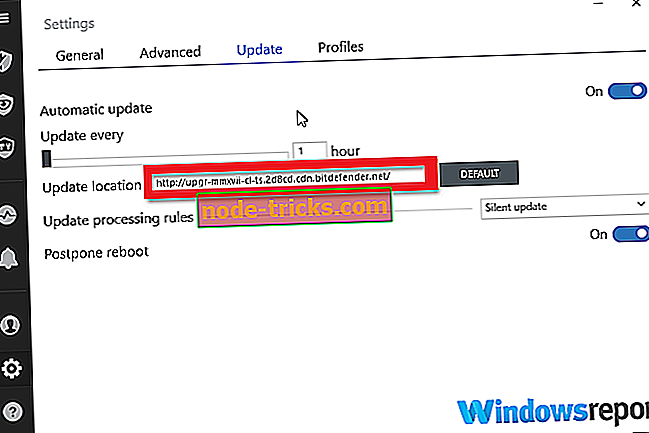
Потребителите с най-новите версии могат директно да проверяват потенциалните проблеми със защитната стена, както са изброени в Fix 2.
Fix 2: Проверете дали Bitdefender не е блокиран от защитната стена
Bitdefender се предлага със собствена вградена мощна защитна стена и това трябва да бъде следващата ви спирка, ако Bitdefender съобщи за грешка при обновяването. Ето как да проверите дали защитната стена е настроена и работи правилно:
- Кликнете върху Защита на Bitdefender
- Отидете в модула Защитна стена, след което щракнете върху иконата за съоръжения / настройки, за да потвърдите, че защитната стена е наред.
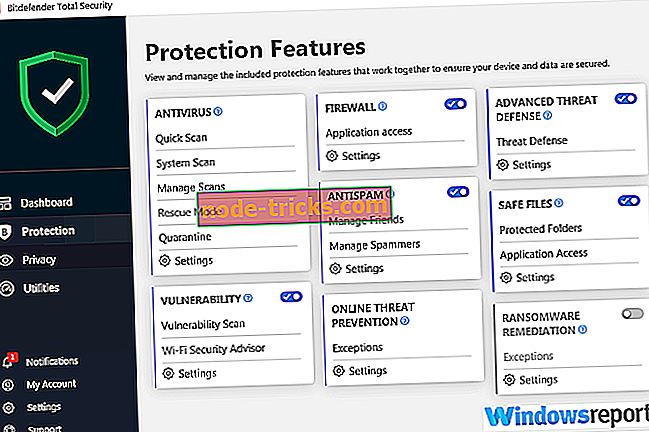
Първо, под опцията за мрежови адаптери мрежовият адаптер трябва да бъде настроен на дом / офис. Долната секция трябва да е подобна на дома / офиса.

- Следващата редакция е в стелт режим. Все пак, в раздела за защитна стена щракнете върху настройките за редактиране на Stealth и го изключете
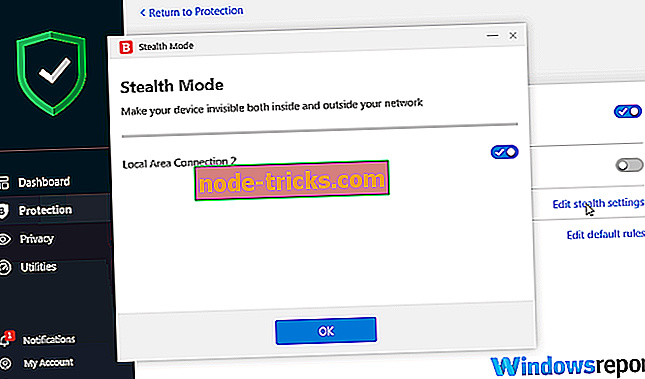
ЗАБЕЛЕЖКА : Модулът Защитна стена не е достъпен в изданието на Bitdefender Antivirus Plus.
- Също така прочетете: 7+ най-добър антивирусен софтуер с инструменти за отстраняване на рекламен софтуер, за да се отървете от изскачащите реклами
Fix 3: Изключете други защитни стени
Е, в някои случаи проблемът не изчезва дори и след прилагането на първите две препоръки, така че е време да насочим вниманието си към друг софтуер за защитна стена.
И тук лекарството е лесно: просто изключете или деинсталирайте всеки друг софтуер на защитната стена (включително собствената защитна стена на Windows) и вижте дали ще имате късмет .
Fix 4: Проверете дали вашите прокси настройки са правилно настроени
Ако използвате прокси за свързване с интернет, трябва да сте конфигурирали правилно Bitdefender с правилните настройки на прокси за актуализации на програмата Bitdefender, за да работят .
Като цяло, антивирусната програма Bitdefender трябва автоматично да открива и импортира съществуващите настройки на прокси сървъра от вашата система. Но няма гаранция, че винаги ще прави това, така че понякога е необходима ръчна конфигурация.
Изпълнете следните стъпки, за да зададете настройките на прокси сървъра:
- Отворете нормалния Bitdefender прозорец.
- Кликнете върху иконата за съоръжения / настройки, за да влезете в опциите за настройки .
- Изберете раздела за напреднали .
- При опция за използване на прокси сървъра кликнете върху бутона за включване / изключване, за да включите прокси сървъра.
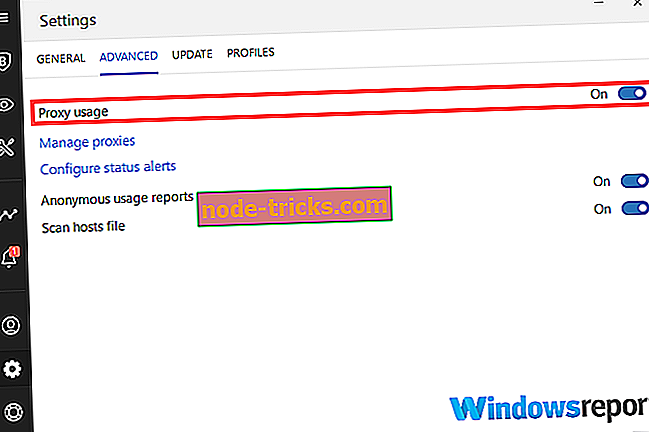
- Сега кликнете върху хипервръзката за управление на прокси сървъри, за да определите как Bitdefender трябва да има достъп до необходимите настройки на прокси сървъра.
- Кликнете върху Импортиране на настройки за прокси от браузъра по подразбиране, за да може Bitdefender автоматично да открие прокси настройките на текущия потребител от браузъра по подразбиране. Тук може да се наложи да въведете отново потребителското си име и парола, за да продължите. Това е най-лесният маршрут, който отнема, въпреки че от време на време отказва да работи, защото може да бъдете принудени да зададете настройките ръчно. Ще преминете към стъпка 7, за да го направите ръчно.
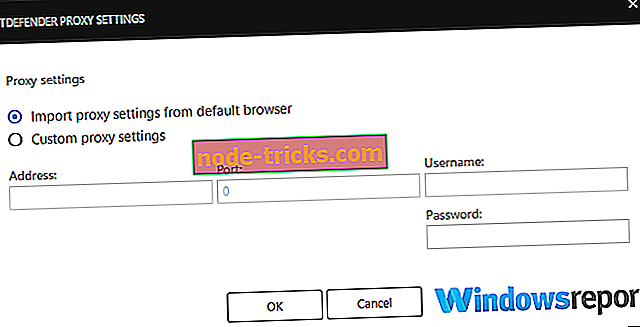
- Кликнете върху потребителските настройки на прокси сървъра ( за ръчно конфигуриране на прокси сървъра ). Ето информацията, която ще ви бъде поискана:
- Адрес - това е IP адресът на прокси сървъра.
- Port - това е портът, който Bitdefender ще използва, за да се свърже с прокси сървъра.
- Потребителско име - това е потребителското име, което разпознава прокси сървърът.
- Парола - това е паролата за посочения потребителски акаунт.
- Запазете промените, като кликнете върху OK .
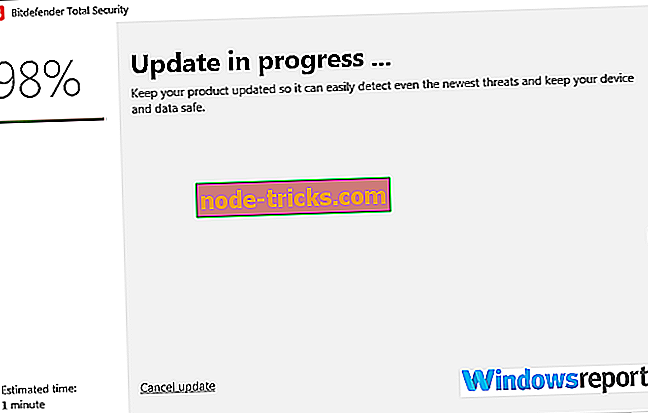
Bitdefender сега ще използва посочените настройки на прокси сървъра, за да се свърже с интернет с цел актуализиране.
- Също така прочетете: Antivirus без фалшиви положителни сигнали: 5 най-добри решения за Windows 10
Fix 5: Ръчно обновяване на Bitdefender
Bitdefender пуска своите комбинирани дефиниции на вируси (и актуализации на сканиращия механизъм) на седмична база (всеки петък) под формата на application.exe и все още можете да го използвате, въпреки че това трябва да се окаже неуспешно.
Следват стъпките за ръчно обновяване:
- Първо изтеглете файла weekly.exe и го запишете на локалния твърд диск.
- Изтегляне на weekly.exe (32-битови операционни системи Windows)
- Изтегляне на week.exe (64-битов Windows)
- Щракнете двукратно върху изтегления файл, за да стартирате съветника за настройка.
- Кликнете върху Next ( Напред), за да стартирате процеса на инсталиране на програми / актуализации.
- Изберете Приемам условията на програмата и щракнете върху Напред .
- Щракнете върху Инсталиране, за да стартирате инсталацията.
- Щракнете върху Готово, за да завършите инсталацията.
Това е всичко. Вашият Bitdefender трябва да е актуален.
Fix 6: Деинсталирайте и преинсталирайте Bitdefender
Ако все още нямате късмет, опитайте да деинсталирате вашата версия на BitDefender, след това рестартирайте компютъра.
- Използвайте тази връзка, за да деинсталирате програмата.
- Преинсталирайте вашата версия на BitDefender.
- Сега се опитайте да актуализирате (ако е необходимо).
Fix 7: Надстройте до по-нова версия
Винаги можете да надстроите до най-новата версия на Bitdefender. Процесът трябва да е безплатен, докато абонаментът ви е все още валиден.
- Отидете на сайта и изтеглете Bitdefender (Последна версия)
- Инсталирайте изтеглянето и вижте как се държи.
ЗАБЕЛЕЖКА : Изпълнете пробна версия, ако абонаментът ви е изтекъл.
Fix 8: Свържете се с поддръжката на Bitdefender
Свързването на високо професионалния екип за техническа поддръжка на Bitdefender може да бъде начинът, по който може да се направи, ако споменатите грешки при обновяването на Bitdefender все още остават.
Трябва да отворите билет, за да направите това. След това техническият екип ще поиска точно съобщение за грешка, което можете да получите, както следва:
- Отворете обичайния интерфейс на Bitdefender.
- В менюто с настройки щракнете върху Известия
- Сега кликнете върху критичния раздел, за да видите точното съобщение за грешка в Bitdefender.
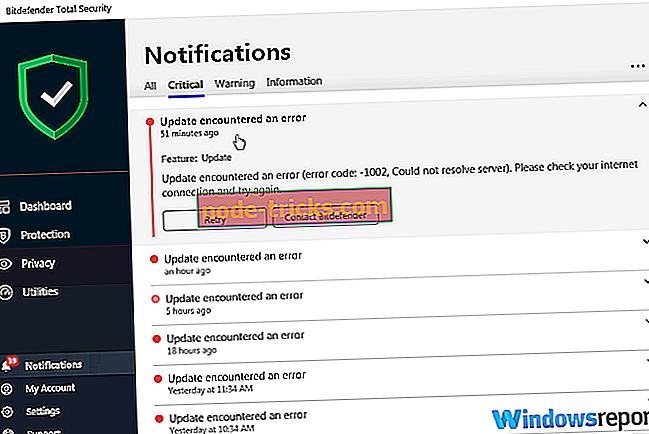
- Също така ПРОЧЕТЕТЕ: 5 най-добрите антивирусни мрежови системи, които да използват за вашия бизнес през 2018 година
Нека сега се заемем със специфична грешка при обновяването на Bitdefender.
Неуспешна актуализация на Bitdefender Неуспешна грешка 2019
За общата грешка на Bitdefender 2019 опитайте следните хакове:
Fix 1: Сканирайте компютъра си за грешки
- Кликнете върху бутона за стартиране.
- След това влезте в лентата за търсене и напишете “ exe ”, след това натиснете enter, за да потърсите командния ред. Кликнете с десния бутон и изберете run as administrator.
- След като се появи черният команден екран, въведете sfc / scannow и отново натиснете enter. Системата ще бъде сканирана и излекувана от всякакви грешки, затрудняващи актуализацията.
Fix 2: Освободете достатъчно пространство
Опция 1: Изпразнете папката Temp
- Кликнете върху бутона за стартиране.
- След това влезте в лентата за търсене и въведете % temp%, след което въведете, за да търсите временните файлове.
- След като папката Temp се отвори, изберете (CTRL + A), за да изтриете всички файлове тук. Това би могло да създаде достатъчно място за изпълнение на актуализацията.
Опция 2: Изпразване на предварителната извадка
- Кликнете върху бутона за стартиране.
- След това влезте в лентата за търсене и въведете prefetch и натиснете enter.
- Сега изтрийте всички файлове, намерени тук (ако има такива).
Fix 3: Ръчна актуализация
Можете също така да се опитате да актуализирате Bitdefender файловете за дефиниране на вируси ръчно, като използвате стъпките, които изтъкнах по-рано (изтеглете файла weekly.exe) .
Опаковане
Повечето от грешките в Bitdefender Update са предизвикани от проблеми с интернет връзката. Например, връзката ви може да е временно неуспешна, вашите прокси настройки са грешни или имате защитна стена, блокираща текуща актуализация на Bitdefender.
За щастие, както видяхте, всичко това са проблеми, които лесно можете да преодолеете, като използвате горните решения. Опитайте горните корекции и ни предупредете (чрез раздела за коментари), ако срещнете допълнителни проблеми.

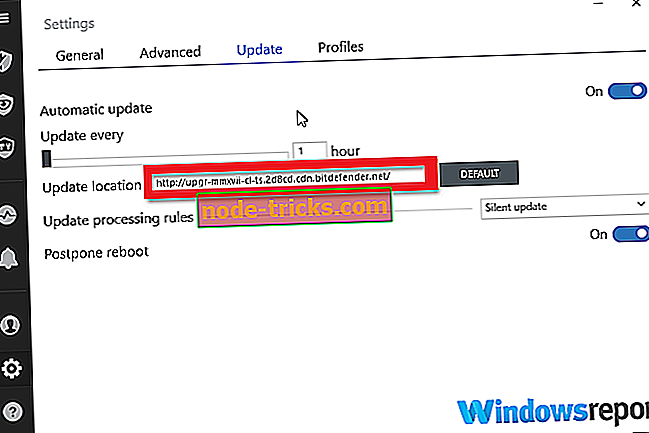
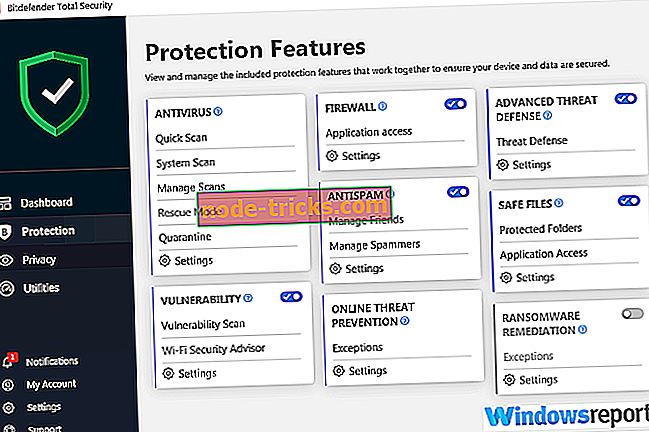
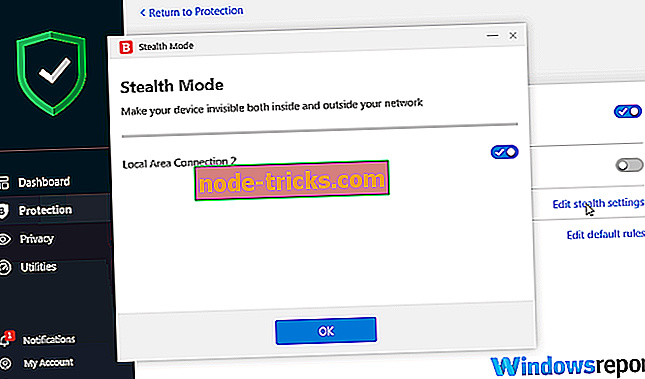
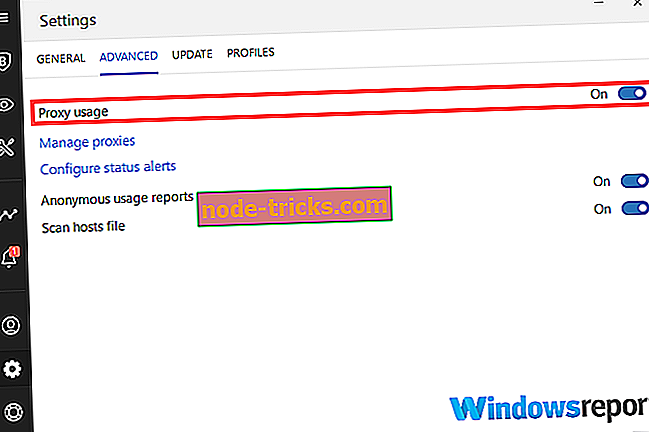
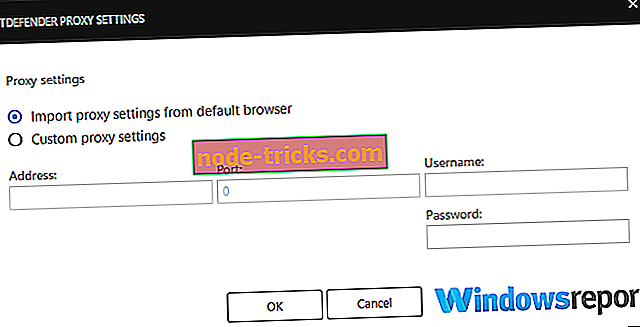
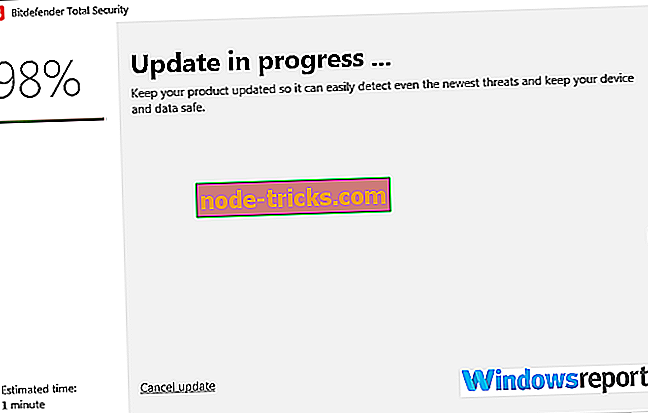
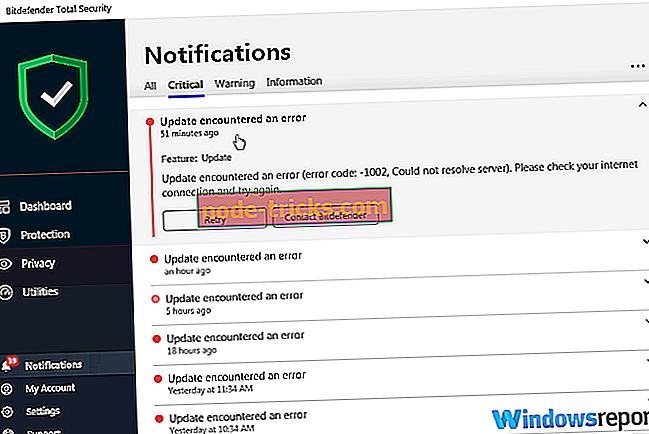


![5 най-добър софтуер за архивиране на външни твърди дискове [2019 СПИСЪК]](https://node-tricks.com/img/software/487/5-best-backup-software-3.jpg)



